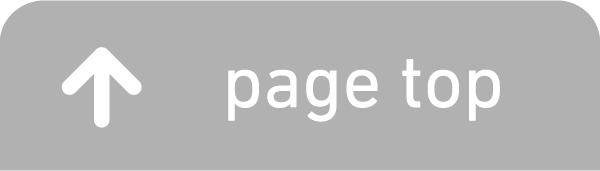体験的マイコン学習(Arduino編)
目次
第14回 Scratch環境で明るさを検知してみよう
Scratch環境で明るさを検知してみよう
準備するもの
- CdSセル(GL5528): 1個
- 抵抗(10kΩ): 1本
- ジャンパー線: 3本
Scratchとは
第13回Scratch環境でLEDを光らせてみように書いてますのでそちらを確認してください
ArdiunoでScratch環境を作るために必要なこと
説明は第13回Scratch環境でLEDを光らせてみように書いてますのでそちらを確認してください
ブレッドボードへの接続
(1)ブレッドボードへの接続を行っていきます
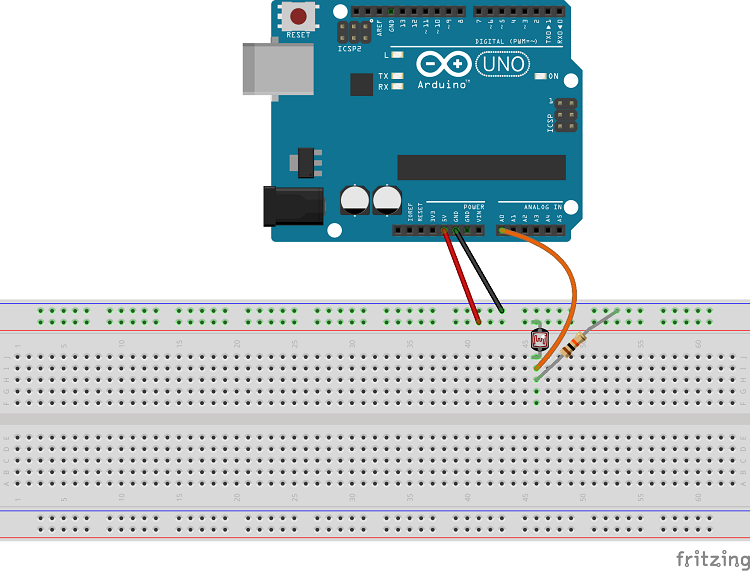
プログラムの作成
(1)プログラムを作成します
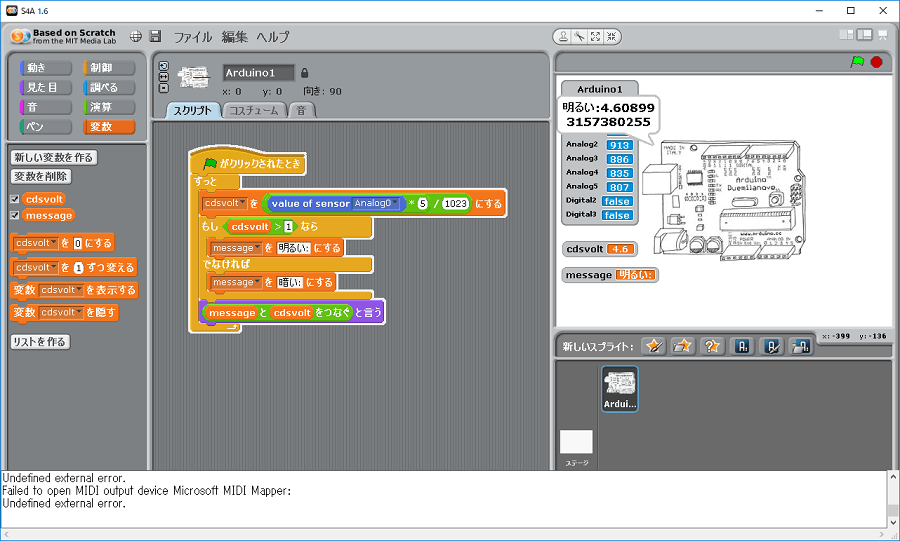
プログラムの説明
 でアナログ入力した値を電圧に変換し、「cdsvolt」変数に格納する
でアナログ入力した値を電圧に変換し、「cdsvolt」変数に格納する
電圧(cdsvolt)が1より大きい場合、表示メッセージを「明るい:」とします
電圧(cdsvolt)が1以下の場合、表示メッセージ「暗い:」とします
プログラムのポイント
ここでは、「cdsvolt」(最初に入力した電圧を格納)「message」(表示メッセージを格納)という変数を作成しています。作成の仕方は下記に記載してあります
①左上の「変数」をクリックしてその中にある「新しい変数を作る」をクリックしてください
②変数名を聞かれるので、「cdsvolt」と入力してOKをクリックしてください
※「すべてのスプライト用」か「このスプライト用」と選択するところは「すべてのスプライト用」を選んでください。
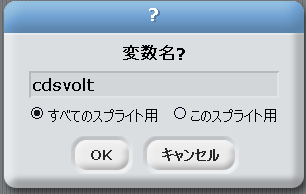
③ ①,②の手順で「message」の変数も作成してください(変数名が違うだけです)
④変数を作成すると「○○を〇にする」「○○を〇ずつ変える」「変数〇〇を表示する」「変数○○を隠す」というブロックが作成されます。
※2つ目の変数を作成したときからは、ブロックが作成されず、④で作成されたブロックにある「▼」をクリックして変数を選ぶ形になります。
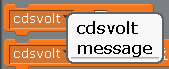
その他のブロックは最初から用意されています。ブロックの色を頼りに左上の「動き」「制御」などがあるところから探してみてください
実行する
(1)プログラムを実行します(右側にある緑のはたをクリック)
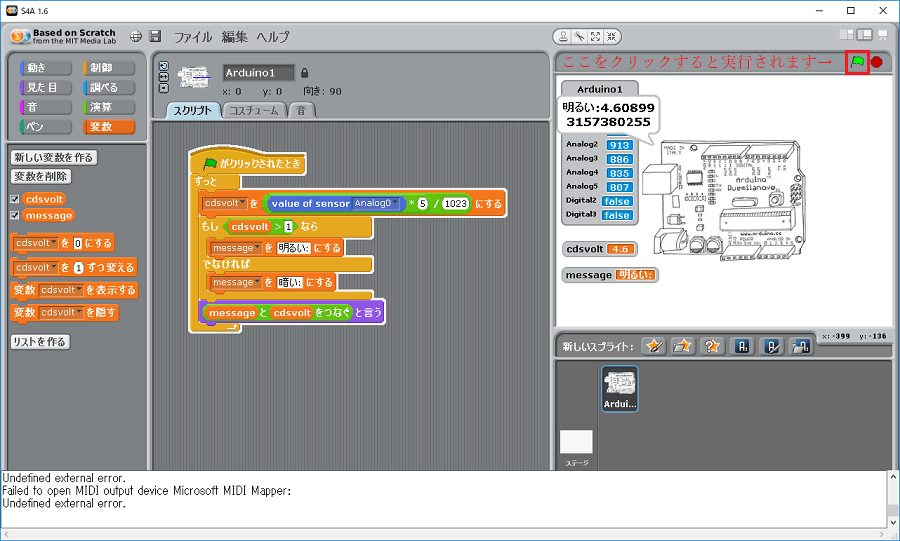
(2)実際にいろんなパターンで試して値が変わることを確認してください(例:センサーを手で覆ってみる、部屋を暗くしてみる)
明るい部屋に置いているパターン
messageに「明るい」cdsvoltに「4.4」と出力されてます。
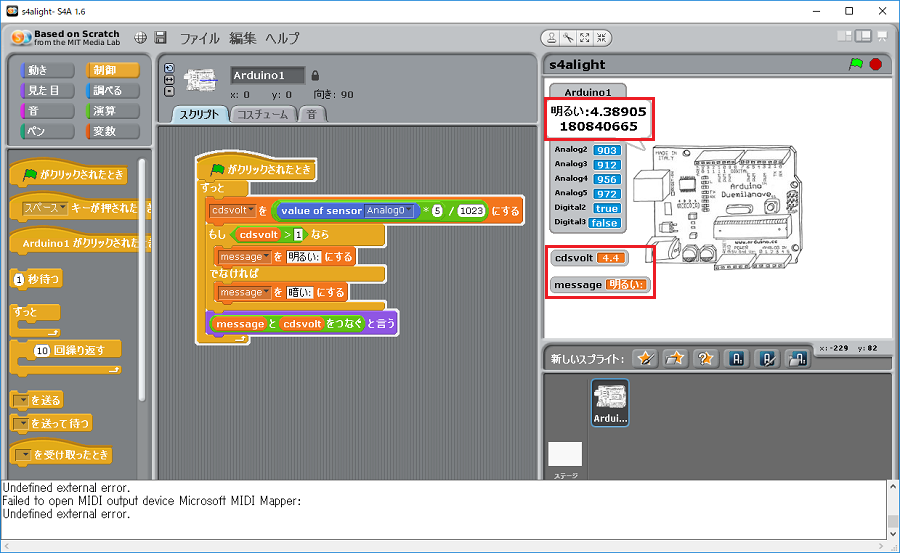
黒い布で覆ったパターン
messageに「暗い」cdsvoltに「0.8」と出力されてます。
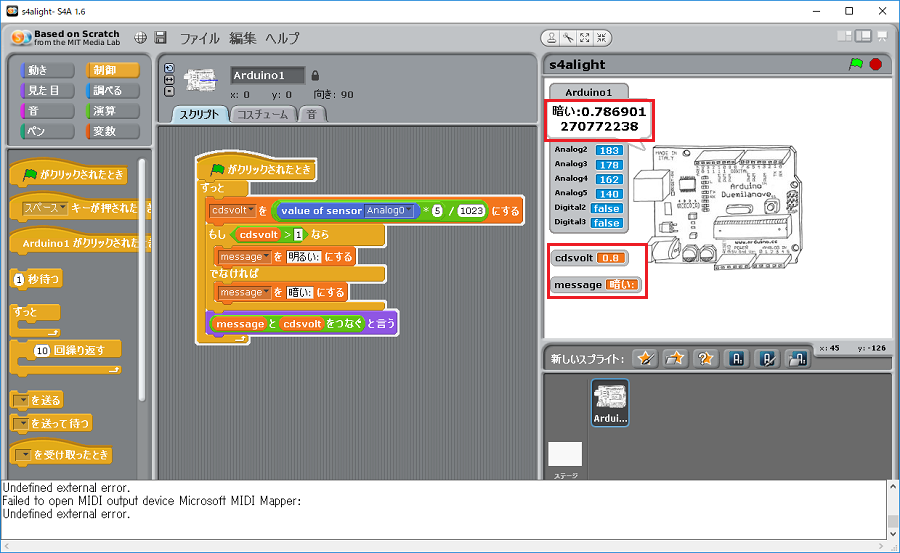
値が変わったこと確認できましたか、条件式を変えてみるのも良いと思います。